So erstellen Sie VIM-Editor als Bash-ide mit Bash-Support -Plugin unter Linux
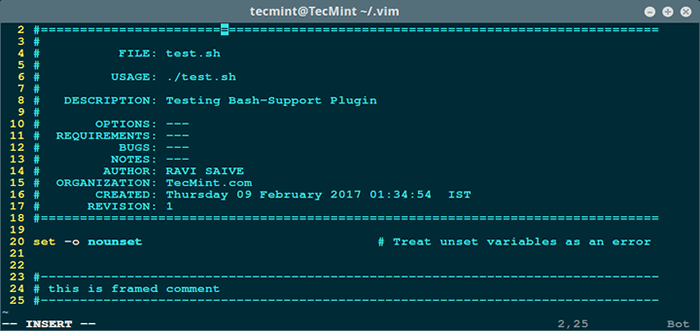
- 4281
- 568
- Lana Saumweber
Ein Ide (Integrierte Entwicklungsumgebung) ist einfach eine Software, die dringend benötigte Programmiereinrichtungen und Komponenten in einem einzigen Programm bietet, um die Programmiererproduktivität zu maximieren. IDEs stellen ein einzelnes Programm vor, in dem alle Entwicklung durchgeführt werden kann, sodass ein Programmierer Programme schreiben, ändern, kompilieren, bereitstellen und debuggen können.
In diesem Artikel werden wir beschreiben, wie Sie den VIM -Editor als installieren und konfigurieren Bash-ide Verwendung der Bash-Support VIM-Plug-In.
Was ist Bash-Support.VIM-Plug-In?
Bash-Support ist ein hochkundenspezifisches VIM-Plug-In, mit dem Sie einfügen können: Dateiheader, vollständige Anweisungen, Kommentare, Funktionen und Code-Snippets. Außerdem können Sie die Syntaxprüfung durchführen, ein Skript ausführbar machen und einen Debugger einfach mit einem Tastenanschlag starten. Mach das alles, ohne den Herausgeber zu schließen.
Im Allgemeinen macht Bash Scripting unter organisiertem und konsistentem Schreiben/Einfügen von Dateiinhalten mithilfe von Abschlussschlüssel (Zuordnungen) unterhaltsam und angenehm.
Das aktuelle Versions-Plug-In ist 4.3, Ausführung 4.0 war eine Umschreibung der Version 3.12.1; Version 4.0 oder besser basieren auf einem umfassend neuen und leistungsfähigeren Vorlagensystem mit geänderter Vorlagensyntax im Gegensatz zu früheren Versionen.
So installieren Sie das Bash-Support-Plug-In unter Linux
Starten Sie mit dem folgenden Befehl die neueste Version des Bash-Support-Plug-Ins:
$ cd downloads $ curl http: // www.Vim.org/scripts/download_script.Php?src_id = 24452> bash-Support.Reißverschluss
Installieren Sie es dann wie folgt; erstellen die .Vim Verzeichnis in Ihrem Heimatordner (falls es nicht existiert), gehen Sie hinein und extrahieren Sie den Inhalt von Bash-Support.Reißverschluss Dort:
$ mkdir ~/.vim $ cd .vim $ unzip ~/downloads/bash-Support.Reißverschluss
Als nächstes aktivieren Sie es von der .vimrc Datei:
$ vi ~//.vimrc
Durch Einfügen der folgenden Zeile:
Filetype -Plugin auf der festgelegten Nummer #optional fügen Sie dies hinzu, um Zeilennummern in VIM anzuzeigen
So verwenden Sie das Bash-Support-Plug-In mit VIM-Editor
Um seine Verwendung zu vereinfachen, können die häufig verwendeten Konstrukte sowie bestimmte Operationen mit wichtigen Zuordnungen eingefügt/durchgeführt werden. Die Zuordnungen werden in beschrieben ~/.vim/doc/bashsupport.txt Und ~/.Vim/Bash-Support/Doc/Bash-Hotkeys.PDF oder ~/.Vim/Bash-Support/Doc/Bash-Hotkeys.Tex Dateien.
Wichtig:
- Alle Zuordnungen (
(\)+charater (s)Kombination) sind filetypspezifisch: Sie arbeiten nur mit 'Sch' Dateien, um Konflikte mit Zuordnungen von anderen Plug-Ins zu vermeiden. - Tippgeschwindigkeit ist wichtig-wenn die Kombination eines Leaders mit der Schlüsselzuordnung verwendet wird
('\')und die folgenden Zeichen werden nur für kurze Zeit erkannt (möglicherweise weniger als 3 Sekunden - basierend auf der Annahme).
Im Folgenden finden Sie einige bemerkenswerte Funktionen dieses Plug-Ins, die wir erklären und lernen werden, wie man verwendet wird:
So generieren Sie einen automatischen Header für neue Skripte
Schauen Sie sich den Beispiel -Header unten an, damit dieser Header automatisch in all Ihren neuen Bash -Skripten erstellt wird. Befolgen Sie die folgenden Schritte.
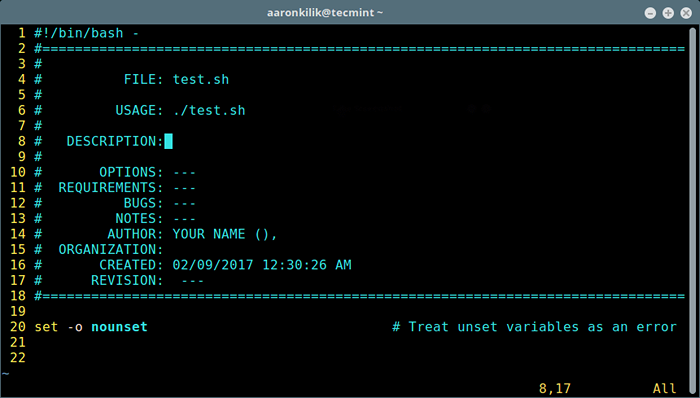 Skript Beispiel -Header -Optionen
Skript Beispiel -Header -Optionen Setzen Sie zunächst Ihre persönlichen Daten fest (Autorenname, Autorenreferenz, Organisation, Firma usw.). Verwenden Sie die Karte \ ntw In einem Bash -Puffer (öffnen Sie ein Testskript wie das unten), um den Assistenten für Vorlagen -Setup -Assistenten zu starten.
Wähle eine Option (1) Um die Personalisierungsdatei einzurichten, drücken Sie anschließend [Eingeben].
$ vi Test.Sch
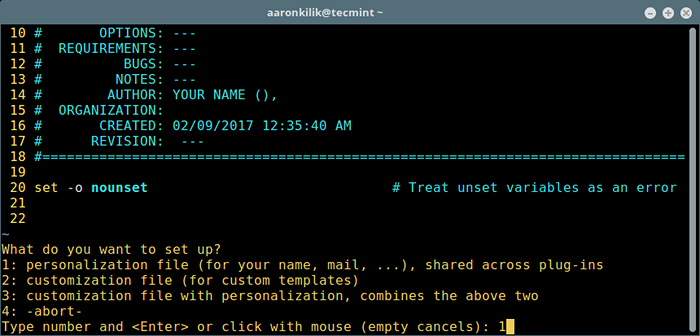 Stellen Sie Personalisierungen in Skriptdatei fest
Stellen Sie Personalisierungen in Skriptdatei fest Danach schlagen [Eingeben] nochmal. Wählen Sie dann die Option aus (1) Noch einmal, um den Speicherort der Personalisierungsdatei festzulegen und zu klicken [Eingeben].
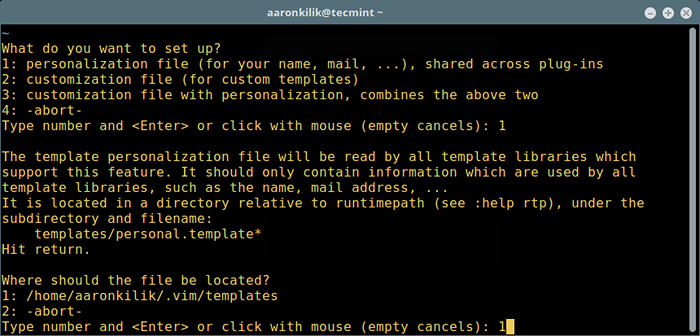 Stellen Sie den Speicherort der Personalisierungsdatei fest
Stellen Sie den Speicherort der Personalisierungsdatei fest Der Assistent kopiert die Vorlagendatei .Vim/Bash-Support/RC/persönlich.Vorlagen Zu .VIM/Vorlagen/persönlich.Vorlagen und öffnen Sie es zur Bearbeitung, wo Sie Ihre Daten einfügen können.
Drücken Sie ich So fügen Sie die entsprechenden Werte in die einzelnen Zitate ein, wie im Screenshot gezeigt.
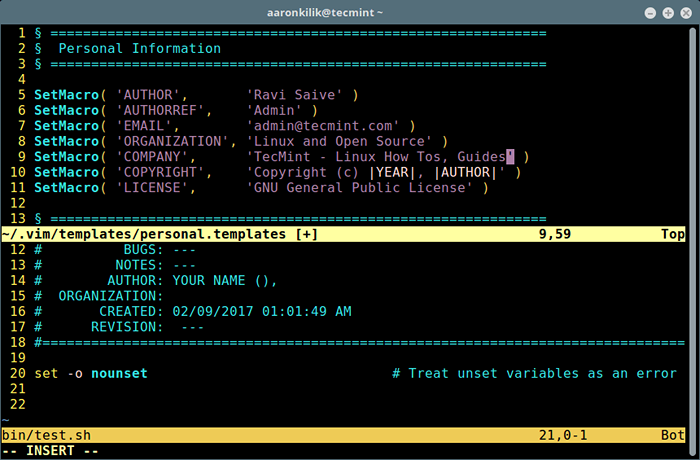 Fügen Sie Informationen in Skript -Header hinzu
Fügen Sie Informationen in Skript -Header hinzu Sobald Sie die richtigen Werte festgelegt haben, geben Sie ein : WQ Um die Datei zu speichern und zu beenden. Schließen Sie das Bash -Testskript und öffnen Sie ein anderes Skript, um die neue Konfiguration zu überprüfen. Der Datei -Header sollte jetzt Ihre persönlichen Daten im folgenden Screenshot ähneln:
$ test2.Sch
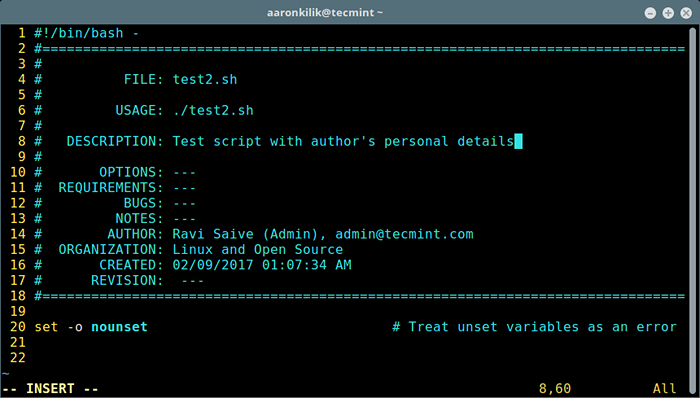 Auto fügt dem Skript Header hinzu
Auto fügt dem Skript Header hinzu Machen Sie Bash-Support-Plug-in-Hilfe-Hilfebreitbarkeit
Geben Sie dazu den folgenden Befehl auf die ein Vim Befehlszeile und drücken Sie [Eingeben] Es wird eine Datei erstellt .vim/doc/tags:
: Helptags $ home/.vim/doc/
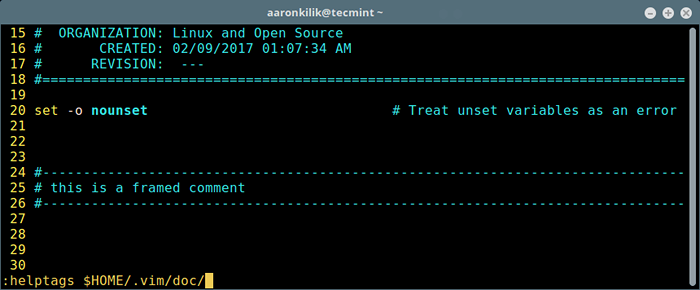 Fügen Sie Plugin -Hilfe im VI -Editor hinzu
Fügen Sie Plugin -Hilfe im VI -Editor hinzu So fügen Sie Kommentare in Shell -Skripte ein
Um einen gerahmten Kommentar einzufügen, geben Sie ein, geben Sie an \ cfr Im normalen Modus:
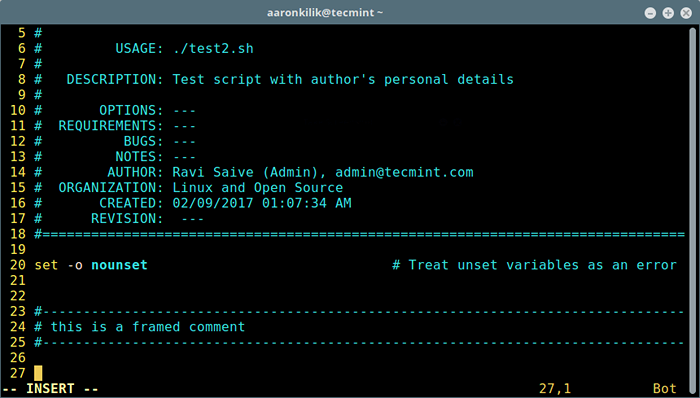 Fügen Sie Kommentare zu Skripten hinzu
Fügen Sie Kommentare zu Skripten hinzu So fügen Sie Anweisungen in ein Shell -Skript ein
Im Folgenden finden Sie wichtige Zuordnungen zum Einfügen von Aussagen (N - normaler Modus, ich - Modus einfügen):
\sc- Fall in… ESAC (n, i)\ Sei- elif dann (n, i)\ sf- für in do tat (n, ich, v)\ sfo- für ((…)) tun (n, ich, v)\ si- Wenn dann fi (n, ich, v)\ sie- Wenn dann sonst fi (n, ich, v)\ ss- Wählen Sie in do to tat (n, ich, v)\ su- bis zu tun (n, ich, v)\ sw- während tun (n, ich, v)\ sfu- Funktion (n, ich, v)\ se- echo -e "..." (n, ich, v)\ sp- printf "..." (n, ich, v)\ sa- Array -Element, $ .[.] (n, ich, v) und viele weitere Array -Funktionen.
Fügen Sie einen Funktions- und Funktionsheader ein
Typ \ sfu Um eine neue leere Funktion hinzuzufügen, fügen Sie den Funktionsnamen hinzu und drücken Sie [Eingeben] es zu erstellen. Fügen Sie anschließend Ihren Funktionscode hinzu.
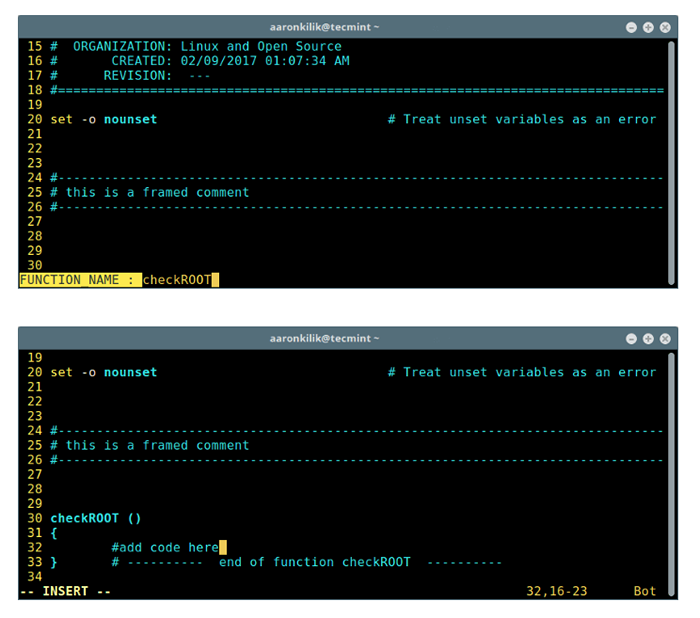 Neue Funktion in das Skript einfügen
Neue Funktion in das Skript einfügen Um einen Header für die obige Funktion zu erstellen, geben Sie an \ cfu, Geben Sie den Namen der Funktion ein, klicken Sie auf [Eingeben], und füllen Sie die entsprechenden Werte aus (Name, Beschreibung, Parameter und Rückgaben):
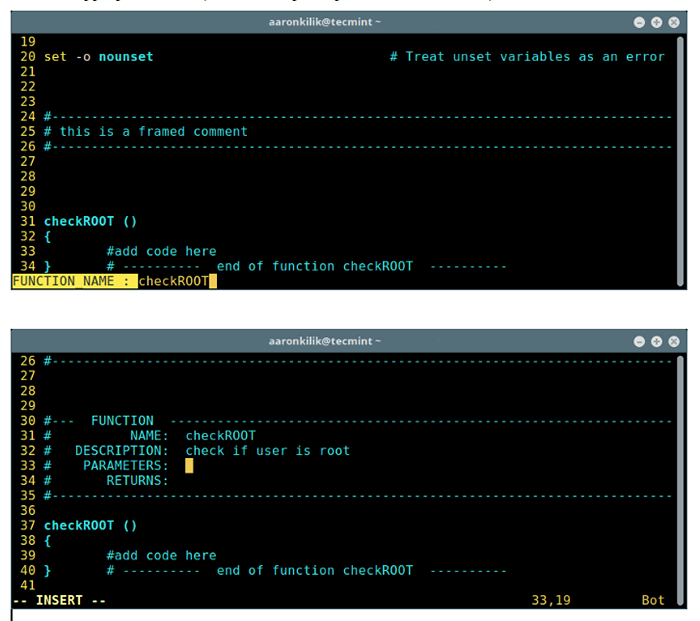 Erstellen Sie die Header -Funktion im Skript
Erstellen Sie die Header -Funktion im Skript Weitere Beispiele für das Hinzufügen von Bash -Aussagen
Im Folgenden finden Sie ein Beispiel \ si:
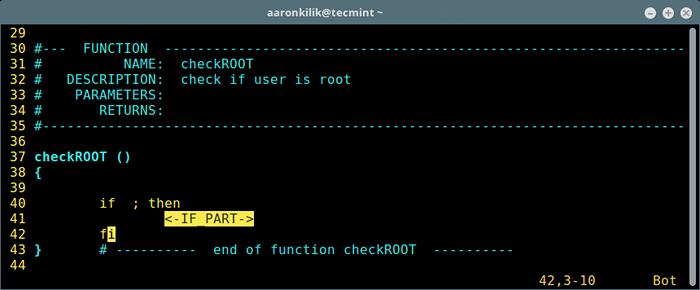 Hinzufügen von Einfügenanweisung zum Skript hinzufügen
Hinzufügen von Einfügenanweisung zum Skript hinzufügen Nächstes Beispiel zeigt die Zugabe von a Echo Anweisung Verwenden \ se:
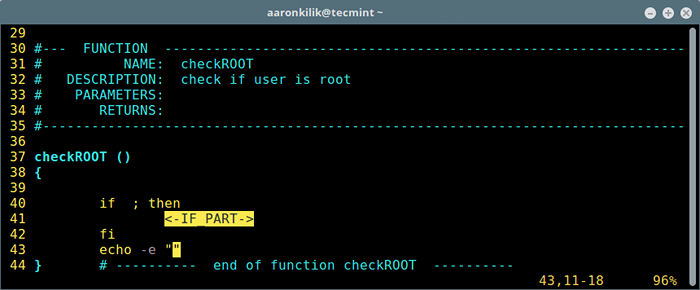 Fügen Sie dem Skript eine Echo -Anweisung hinzu
Fügen Sie dem Skript eine Echo -Anweisung hinzu So verwenden Sie den Laufbetrieb im VI -Editor
Im Folgenden finden Sie eine Liste einiger Taste -Mappings für den Lauf von Betriebsvorgängen:
\ rr- Datei aktualisieren, Skript ausführen (n, i)\ ra- Setzen Sie das Skript -CMD -Zeilenargumente (n, i)\ rc- Datei aktualisieren, Syntax überprüfen (n, i)\ rco- Syntax -Check -Optionen (n, i)\ rd- Starten Sie den Debugger (n, i)\Betreff- Machen Sie Skript ausführbar/nicht exec.(*) (In)
Skript ausführbar machen
Speichern Sie es nach dem Schreiben des Skripts und geben Sie es ein \Betreff Um es ausführbar zu machen, indem Sie drücken [Eingeben].
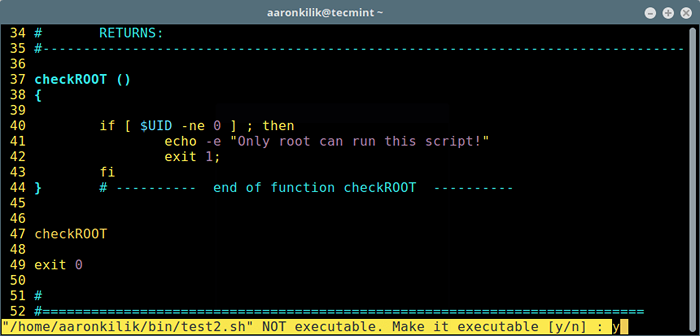 Skript ausführbar machen
Skript ausführbar machen So verwenden Sie vordefinierte Code -Snippets zu einem Bash -Skript
Vordefinierte Code -Snippets sind Dateien, die bereits geschriebener Code enthalten, der für einen bestimmten Zweck bestimmt ist. Zum Hinzufügen von Code -Snippets geben Sie an \ nr Und \ nw Vordefinierte Code -Snippets lesen/schreiben. Geben Sie den folgenden Befehl aus, um Standardcode -Snippets aufzulisten:
$ .vim/bash-Support/codesnippets/
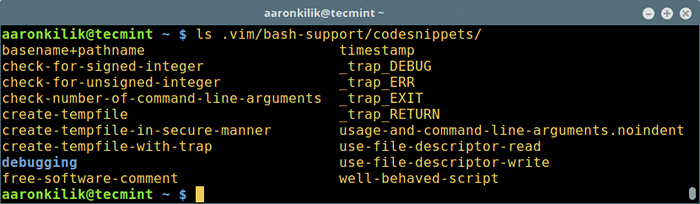 Liste der Codeausschnitte
Liste der Codeausschnitte Um einen Code-Snippet wie frei-Software-Kompetenz zu verwenden, geben Sie an \ nr Verwenden Sie die Funktion zur automatischen Vervollständigung, um ihren Namen auszuwählen, und drücken Sie [Eingeben]:
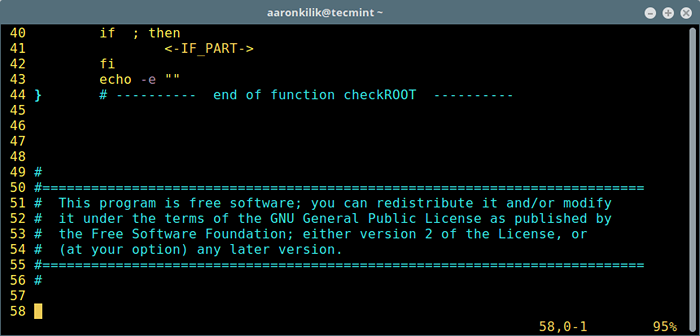 Fügen Sie dem Skript Code -Snippet hinzu
Fügen Sie dem Skript Code -Snippet hinzu Erstellen Sie benutzerdefinierte vordefinierte Code -Snippets
Es ist möglich, Ihre eigenen Code -Snippets unter zu schreiben ~/.vim/bash-Support/codesnippets/. Wichtig ist, dass Sie auch Ihre eigenen Code -Snippets aus dem normalen Skriptcode erstellen können:
- Wählen Sie den Codeabschnitt, den Sie als Code -Snippet verwenden möchten, und drücken Sie dann drücken Sie dann
\ nw, und geben es genau einen Dateinamen. - Zum Lesen tippen
\ nrund verwenden Sie den Dateinamen, um Ihren benutzerdefinierten Code -Snippet hinzuzufügen.
Help für den integrierten und Befehl unter dem Cursor anzeigen
Um Hilfe im normalen Modus anzuzeigen, geben Sie ein:
\ hh- für eingebaute Hilfe\Hm- Für eine Befehlshilfe
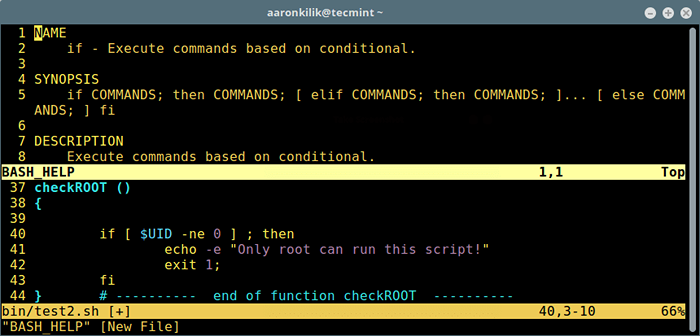 Integrierte Befehlshilfe anzeigen
Integrierte Befehlshilfe anzeigen Weitere Referenzen finden Sie in der Datei:
~/.vim/doc/bashsupport.TXT #Copy der Online -Dokumentation ~/.vim/doc/tags
Besuchen Sie das Bash-Support-Plug-In-Github-Repository: https: // github.Com/Wolfgangmehner/Bash-Support
Besuchen Sie das Bash-Support-Plug-In auf der VIM-Website: http: // www.Vim.Org/Skripte/Skript.Php?script_id = 365
In diesem Artikel haben wir vorerst die Schritte zur Installation und Konfiguration von VIM als Bash-ide unter Linux mithilfe von Bash-Support-Plug-In beschrieben und konfigurieren. Schauen Sie sich die anderen aufregenden Funktionen dieses Plug-Ins an und teilen Sie sie in den Kommentaren mit uns weiter.
- « Beste Skype -Alternativen für Linux Desktop
- Nuroffice - eine vollständige webbasierte Büro- und Produktivitätssuite, um die Effizienz Ihrer Team zu erhöhen »

